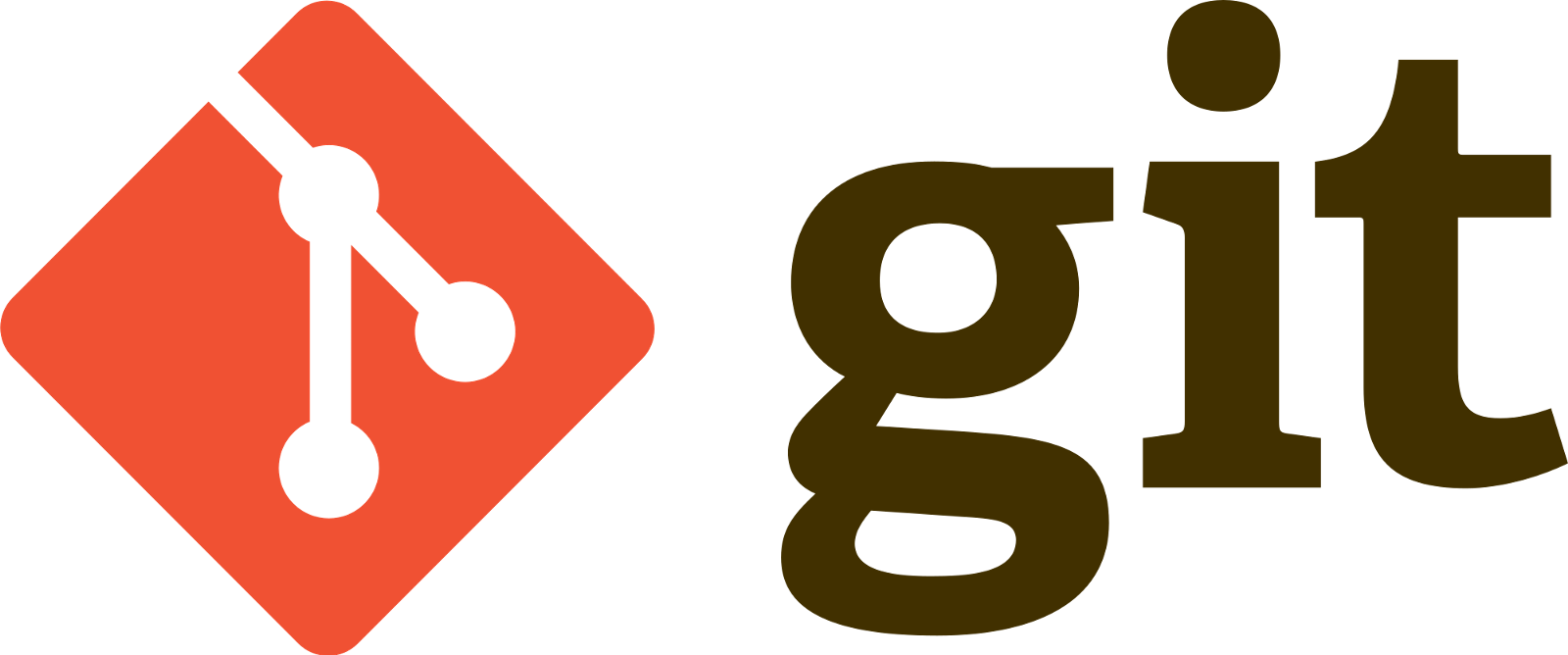Farklı kaynaklarda Git sunucuları ile ilgili çeşitli karşılaştırmalar mevcut. Gitea hem hafif hem de işlevselliği ile öne çıkıyor. Github'ın klonu gibi olan arayüzü ise pek tabii ki çok hoşuma gitti ama her yerde kurulumu ile ilgili zorluklardan bahsedilmiş. O yüzden windows makineye nasıl Gitea yüklendiğini yazayım istedim.
adresinden "current release" ile etiketli versiyonu indirelim. Ben indirdiğimde 1.12.6 versiyonu latest stable olarak görünüyordu.
Yukarıdaki görselde sarı ile seçili versiyonu indirdikten sonra exe dosyasını tercihen "c:\gitea\" klasörü altına kopyala ve exe dosyasını çalıştır.
http://localhost:3000 adresi altında gitea sunucusuna ulaşabilirsin.
"Explore" veya "Keşfet" sekmesine tıklayarak veritabanı (host, kullanıcı adı ve şifre) bilgilerini girerek en alttaki kullanıcı oluşturma alanını (kullanıcı adı olarak admin kabul etmiyor, farklı bir şey dene) da doldurarak formu onayla. Tabii ki öncesinde belirttiğin veritabanında(mysql,mssql vb.) belirttiğin ada sahip(tercihen gitea) bir veritabanı oluşturmayı unutma.
Sonrasında bu exe dosyasını bir servis gibi her açılışta otomatik olarak çalıştırmak için
sc.exe create gitea start= auto binPath= "\"C:\gitea\gitea.exe\" web --config \"C:\gitea\custom\conf\app.ini\""
komutunu CMD'yi yönetici olarak açıp çalıştır.